你是不想弄清楚你关心的某人的手机是否已关机,或者他们的手机电池是否已完全耗尽?也有可能是他们把你给拉黑了?
那么,如何才能知道某人的手机是否关机呢?在这篇公众号中,我将介绍7 种不同的方法!请注意,为了确定,你可能需要使用多个来验证他们的手机确实已关闭。
让我们开始吧!
1. 尝试拨打对方电话
第一种——也许也是最直接的了解某人手机是否关机的方法——就是尝试拨打它。
如果手机关机,电信运营商将无法与手机进行任何形式的联系。这意味着电话根本不会响铃——它会直接转到语音信箱。
如果电话响了——即使在发送到语音信箱之前只是响了一声,这也意味着电话当前已开机。
所以如果你尝试拨打该号码并且电话响了,则无需尝试任何其他方法 – 你已经知道你拨打电话时手机已开机。
2. 向他们发送Google Messages或者 iMessage消息
你也可以查明某人的电话是否已关机的另一种方法(即使不打电话给他们)也可以尝试向他们发送消息。
但是,此策略仅在你使用的消息传递服务支持已读回执时才有效。尽管对方不必打开已读回执,但它不适用于传统的短信。
例如,iPhone 在向其他 iPhone 发送短信时使用名为 iMessage 的服务。发送 iMessage 时,您会看到一个蓝色气泡,表明该消息是通过 iMessage 发送的,而不是通过短信发送的。
更重要的是,你还可以看到一条消息,说明消息确实已送达。
其实Android 手机也有类似的功能,虽然国内被屏蔽了,那就是通过 Google Messages 实现。然而,与 iMessage 一样,这仅在使用 Google Messages 向其他 Android 手机发送消息时有效。
如果短信显示为已发送,则表示对方的手机已成功接收并下载该短信,即已开机。它可能仍处于“请勿打扰”模式,但它确实已打开并连接到他们的蜂窝网络。
如果手机已关闭,消息可能会显示“已发送”,但不会显示“已送达”。对于 iPhone 用户来说,消息气泡也可能会变成绿色,而通常情况下是蓝色的。
3.尝试用不同的号码给他们打电话
如果你手机号码被拉黑,这可能会模仿他们的手机已关闭的情况。
例如,你的呼叫可能会直接转到语音信箱,而你的短信可能不会被发送。
那么,如何知道自己有没有被拉黑呢?
最简单的方法是尝试用其他他们不会阻止的电话号码给他们打电话!
如果你使用新号码拨打电话可以正常接通,但使用原号码拨打却无法接通,则您的电话号码可能已被屏蔽。
当然,如果您怀疑自己 被 屏蔽或者拉黑,请不要打扰那些不希望与你联系的人。相信我知道真相并不好受!
4.查看发送短信需要多长时间
这种方法不太可靠,但在某些情况下很有用。
如果某人的手机已关机,您的手机可能需要稍长的时间才能显示短信已发送。
这是因为你的运营商仍在尝试较长时间的发送。所以,如果比平时花的时间更长,可能是因为对方的手机关机了。
请注意,即使对方没有打开手机或无法接收短信,短信仍会显示为已发送。
他们的运营商会定期尝试发送消息,但只有重新打开手机后才能发送消息。
5.检查他们最近是否活跃在社交网站上
你可以尝试的另一件事是查看他们最近是否活跃在社交网站上,例如 微信朋友圈、微博、小红书或者知乎等。
这个想法是,如果他们最近上网或目前正在上网,那么他们的手机很可能是开机的。
毕竟,如今大多数人使用手机访问社交媒体,而不是使用电脑。
因此,请考虑查看他们的微信或者微博个人资料,看看是否可以找到更多信息。例如,有没有发微信或者微博,因此这对于了解他们最后一次使用手机的时间非常有用!
当然,他们最近也可能在电脑 上使用过社交媒体,因此这种方法并不是 100% 准确。
6.利用“查找我的 iPhone”/位置共享
接下来,尝试查找他们的位置(如果他们之前与您共享过)。
这并不适用于所有人,但如果他们共享了自己的位置,则可能会很有用。有可能,它不仅会显示他们的手机最近所在的位置,还会显示上次更新位置的时间。
因此,如果他们的位置一段时间没有更新,则他们的手机可能已关机。
如果你知道他们位于通常有手机服务的位置(在中国的绝大多数城市),则尤其如此。
7.直接询问他们
最后,你能做的最后一件事就是尝试直接询问他们。
你可能仍然可以通过微信或者微博等社交软件联系他们,并且他们可以在电脑上回复您。很可能他们的手机此时没电了,他们正在等待手机充电后再重新开机。
从他们那里得到直接确认可能会减轻你的担忧,因此值得一试。
当然,如果你无法联系到他们,你也可以尝试联系家人、室友或通常与他们在一起的任何其他人。
他们将能够代表您询问,并让你知道他们的手机是否已关闭,或者为什么他们现在没有回复您。
有没有办法判断手机是否已关闭、是否处于飞行模式或已停止服务?
到目前为止,我们已经介绍了 7种不同的方法来了解某人的手机是否已关机。
然而不幸的是,即使使用上述方法,也很难确定,除非他们直接告诉您。
这是因为,从运营商的角度来看,无论手机处于关机状态、处于飞行模式还是只是位于没有任何服务的区域,最终都没有区别。
无论哪种情况,他们都无法拨打电话。因此,电话将转至语音信箱而不会响铃,并且不会发送短信。
虽然上述方法可能能够告诉你是否已被拉黑,但查明手机是否真正关机(或根本没有服务)可能很困难。
所以你还应该考虑此人可能无法获得服务的可能性,因为他们超出了手机信号塔的范围,或者因为他们打开了飞行模式。
结语
在本文中,我介绍了7 种不同的方法来了解某人的手机是否已没电或已关机。
虽然有些方法比其他方法更可靠,但尝试所有方法应该会让您确定。
我希望您发现本文对您有所帮助,并且您将能够尽快与您想要联系的人取得联系。
如果您还有任何其他问题,请在文章留言,我很乐意回复你。也可以关注我的微信公众号,直接给我发信息:
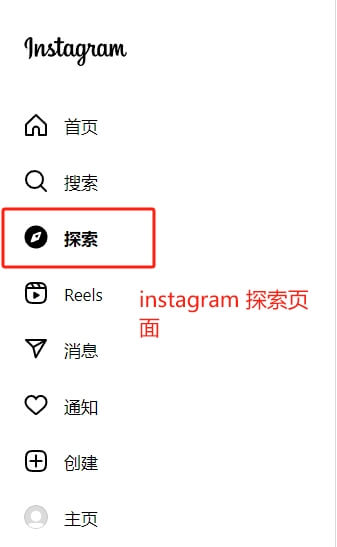
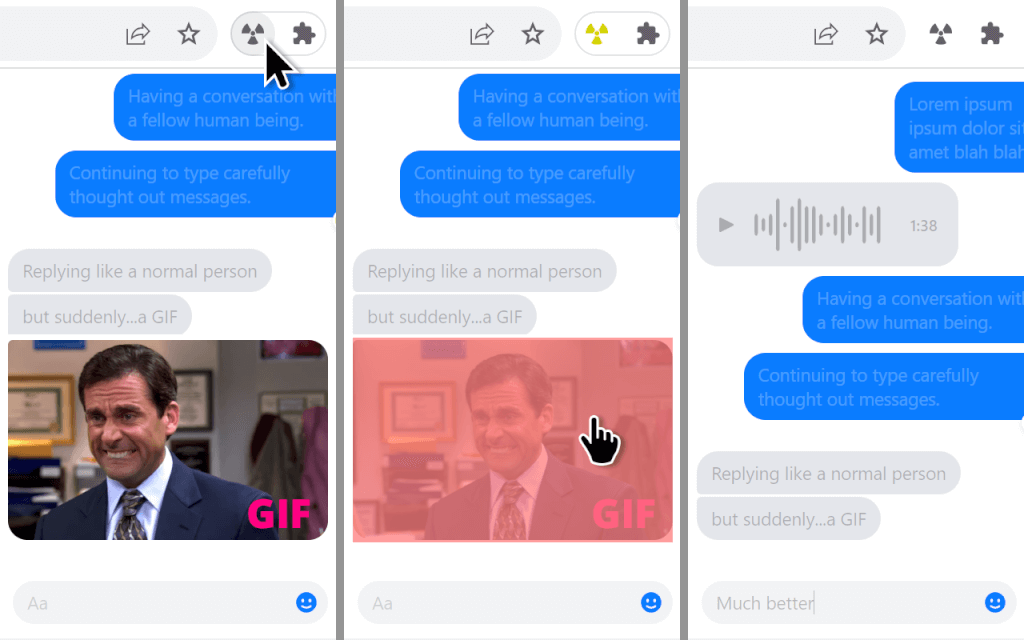
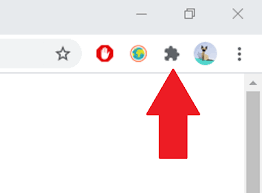
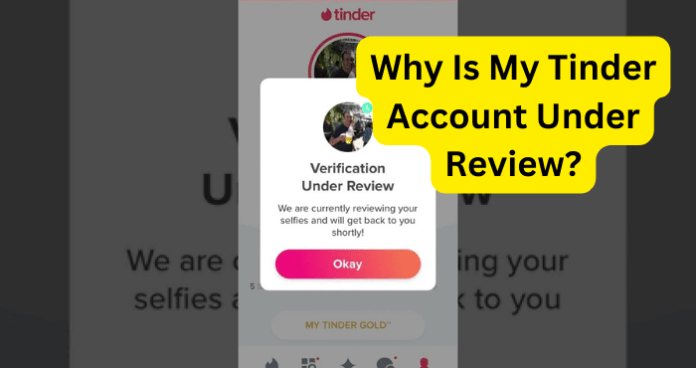







一、Threads 已关闭
当Threads服务器出现故障时,Threads可能会停止某些网站或应用程序功能,也可能会完全关闭网站/应用程序;反过来,不允许你访问它。在你的场景中,可能会出现这样的情况:在Threads 上看到‘Sorry Something Went Wrong’“抱歉,出了问题”错误
修复 – 等待Threads恢复
如前所述;服务器可能会停机或也称为“服务器停机”。服务器可能因多种原因而宕机。也许物理机断电,或者操作系统或网卡遇到问题,许多变量都可能导致故障。
无论原因是什么,服务器都会停机,直到问题得到解决,有时服务器需要维护,IT 人员必须关闭服务器,以便他们可以在服务器上完成所述维护。
当服务器出现故障时,你能做的最好的事情就是等待它结束;因为你无法提供任何帮助。这是非常不幸的,有时也令人沮丧,但你所能做的就是等待服务器恢复。
这可能是给口渴的室内植物浇水或者带你的狗或猫去散步的好时机;只需想办法打发时间,直到服务器恢复即可。一旦恢复,Threads 就应该没有问题了。
二、Threads有一个错误
如果你在 Threads 上不断看到‘Sorry Something Went Wrong’“抱歉,出了问题”错误,则可能是由于 Thread 系统中的错误所致。
简而言之,它是程序或系统获得但其设计初衷并非如此的任何行为或结果。因此,你可以看到这如何与你在使用 Threads 时遇到的问题相匹配;由于程序中的错误、故障或缺陷,网站或应用程序无法正常运行。话虽如此,这个问题的修复是消除程序中所述错误的可行方法,只需提前阅读即可找到解决方案。
修复 – 注销然后重新登录
当遇到此问题并且你认为这是由程序中的错误引起的;一个可行的解决方案是注销Threads 并重新登录,因为这可以帮助站点/应用程序恢复其进程并评估所述程序中的任何错误、故障或缺陷,因为你本质上是重新启动程序(Threads )并提供这是发现这个错误问题的机会。如果你不知道如何注销并重新登录,可以通过以下三个简单步骤轻松完成:
步骤 1.点击右下角的个人资料图片以转到你的个人资料。
步骤2.点击右上角的“设置”。
步骤 3.滚动到底部并点击“注销”。
注销后,你可以从注销后转到的页面重新登录。这应该可以解决问题,因为它为 Thread 的程序提供了足够的机会来捕获“错误”并对其进行处理,从而无法重新创建问题。
修复 2 – 更新Threads 以消除错误
当应用程序 (Threads App) 遇到问题时,甚至当你没有遇到任何问题时;保持更新所述应用程序总是好的,因为这对于确保应用程序正常高效地工作非常关键。
窗体底端
如果你使用的是iPhone或iPad,则只需按照以下步骤即可更新应用程序:
步骤 1.打开应用程序商店。
步骤 2.点击屏幕顶部的个人资料图标。
步骤 3.滚动查看待处理的更新和发行说明。点击应用程序旁边的“更新”以仅更新该应用程序,或点击“全部更新”。
这将更新应用程序并应该解决此问题。
如果你使用的是Android,则可以按照以下四个简单步骤更新应用程序:
步骤 1.打开 Google Play 商店应用程序。
步骤 2.点击右上角的个人资料图标。
步骤 3.点击“管理应用程序和设备”。具有可用更新的应用程序标记为“可用更新”。步骤 4.点击“更新”以更新应用程序。如果你想更新所有应用程序,请选择“全部更新”选项。
这将更新应用程序,更新的持续时间取决于更新以及自上次更新应用程序以来已经过去了多长时间。这应该可以解决Threads 显示“抱歉出了问题”错误的问题。保持你的应用程序更新以避免将来出现问题。
修复 3 – 清除缓存以消除Threads 错误
因此,让我们清除Threads App缓存,如果你使用的是Android,请按照以下步骤清除Threads App缓存:
步骤 1.打开“设置”菜单。
步骤 2.向下滚动并选择“应用程序”。
步骤 3.点击要清除其应用程序缓存(Threads )的应用程序名称。
步骤 4.在打开的应用程序信息页面中,向下滚动并选择“存储”。
步骤 5.点击“清除缓存”以清除应用程序缓存。
修复 4 – 联系Threads 支持
有时,对于这些Threads App问题,最好联系 Thread 的支持人员直接查找源头。
幸运的是,这也很容易;只需打开你的Threads 应用程序,然后点击你的个人资料图标,从右上角开始应该是三条水平线,你需要选择它,这将打开你的设置菜单;你可以在此处选择“报告问题”、“帮助中心”、“隐私和安全帮助”和/或“支持请求”。
如果你选择“报告问题”选项,你可以直接向 Threads 支持团队报告问题,也可以转到“帮助中心”选项,在这里你可以搜索大量常见问题;你可能会在其中找到类似的报告,其中可以找到有关问题的答案。
此外,在“帮助中心”下,你还可以找到Threads App的新增内容,以防新功能可能与当前问题有关。有时,当你向最了解的人寻求帮助时,这可能是最好的方法。
修复 5 – 等待他们修复
在处理应用程序上的问题时,重要的是要记住它确实是一个应用程序(App);因此,Threads App几乎处于不断发展、调整和更新的状态,因为应用程序一直在更新和调整,以便跟上新软件以及客户(你)对所述应用程序的需求,更不用说他们还修复了应用程序上发生的任何报告的问题。
因此,有时最好只是等待。就好像你遇到了一个问题,很可能许多其他人也遇到过,他们中的大多数(可能包括你)都报告了所述问题,因此 Threads 很可能会针对要实施的问题提供修复程序在下一次更新中。话虽如此,请耐心等待并确保更新你的 Threads 应用程序,因为这可以解决所有问题。
三. 设备网络连接不良
另一件需要记住的事情是,你的互联网连接可能太弱,因此导致‘Sorry Something Went Wrong’“抱歉出了问题”错误。
修复 – 将 WI-FI 关闭然后再打开
解决互联网连接问题的一个好方法是关闭 WiFi,然后重新打开。这可以帮助你的互联网连接重新建立连接,本质上是重新启动连接到调制解调器、路由器、最后到设备的过程。现在,幸运的是,如果你使用的是 PC,那么要关闭 WiFi 相当简单;你只需打开“飞行模式”然后将其关闭即可。
如果你不想这样做,你可以轻松地右键单击工具栏上的互联网,然后选择你的 WiFi 网络并将其设置为“关闭”,然后将其重新设置为“打开”。
如果你使用的是Android或iPhone,你可以轻松地执行此操作,只需向下滑动通知栏并选择 WiFi 图标将其关闭,然后只需再次选择它即可将其重新打开。
这将关闭并再次打开你的 WiFi 互联网连接,希望也能解决你的互联网连接问题。
修复 2 – 从 WI-FI 切换到数据
当你的互联网连接遇到此问题时,从 WiFi 连接切换到蜂窝服务数据可能是一种广泛的方法。
幸运的是,这个修复相当简单,因为你所要做的就是:在手机上,向下滑动通知栏,然后找到 WiFi 图标并选择它以将其关闭(如果尚未关闭),然后只需找到你的移动数据图标并选择它以将其打开。就是这样,你现在已通过蜂窝服务数据进行连接,这可能有助于解决你的互联网连接问题。
修复 3 – 关闭 威必恩
你只需打开应用程序并将其设置为“关闭”即可关闭 威必恩。这看起来似乎是一件小事,但是,这可能会对你的互联网连接产生重大影响。